Как установить таймеры и будильники с помощью Cortana в Windows 10
Поскольку он интегрирован с приложением « Будильники и часы»(Alarms & Clock) , вы можете использовать Кортану для установки таймеров и будильников на (Cortana)компьютере или устройстве(computer or device) с Windows 10 . Виртуальный помощник Microsoft(Microsoft) также полезен, когда дело доходит до управления вашими существующими предупреждениями, помогая вам придерживаться расписания, не пропуская ни секунды. В этом руководстве показано, как использовать Cortana для доступа, установки и управления таймерами и будильниками Windows 10 . Убедитесь(Make) , что Кортана(Cortana) слушает вас, и попробуйте эти голосовые команды:
ПРИМЕЧАНИЕ.(NOTE:) Функции, представленные в этом руководстве, доступны в обновлении (Update)Windows 10 за (Windows 10) ноябрь 2019(November 2019) г. или более поздней версии. Если вы используете более старую версию Windows 10 , у вас может не быть доступа ко всем функциям. Проверьте свою сборку Windows 10 и, если необходимо, получите последнее доступное вам обновление Windows 10 .
Как получить доступ к таймерам и будильникам с помощью Cortana в Windows 10
Как ваш виртуальный помощник, Microsoft Cortana (Microsoft)может(Cortana) открыть любое приложение. Чтобы получить доступ к приложению « Будильники и часы»(Alarms & Clock) , которое включает таймеры и будильники в Windows 10 , убедитесь, что Кортана(Cortana) вас слышит, и скажите «будильник ("alarm)» .

Вы также можете сказать «таймер»("timer") , чтобы получить доступ к приложению.

Откроется приложение, отображающее сохраненные будильники и таймеры. Вы можете отредактировать их вручную или продолжить чтение, чтобы узнать, как сделать это с помощью Кортаны(Cortana) .
Как установить таймеры и управлять ими с помощью Cortana в Windows 10
Если вы склонны теряться в своих проектах, Таймер(Timer) в Windows 10 — отличный способ убедиться, что время не ускользает от вас. Cortana особенно удобна, если вы заняты готовкой, присмотром за детьми или другими делами. Во- первых(First) , убедитесь, что Кортана(Cortana) слушает. Затем скажите «установить таймер("set timer) » , « запустить таймер("start timer) » , « добавить таймер("add timer) » , « создать таймер("create timer) » , « включить таймер("enable timer) » или « таймер Кортаны ("Cortana's timer)» .

Кортана(Cortana) спрашивает, на какое время установить таймер. Скажи(Tell) ей количество времени.

Таймер установлен на эту продолжительность, и Кортана(Cortana) сообщает вам об этом во время обратного отсчета.

СОВЕТ.(TIP:) Нажмите или коснитесь «Открыть в приложении «Таймер»,("Open in Timer app") чтобы получить доступ к приложению « Будильники и часы»(Alarms & Clock) . Он открывается, чтобы отобразить ваш таймер в развернутом виде и занять все окно, что может быть весьма полезно, если вы хотите постоянно следить за ним.
Когда вы устанавливаете таймер с помощью Cortana , вы не можете назвать его. Вы можете использовать Cortana только для создания одного таймера с именем Cortana's Timer . Вы также можете установить таймер Cortana(Cortana's Timer) с помощью одной голосовой команды(voice command) вместо более длинного метода, показанного выше. Самый простой способ сделать это — сказать «таймер ("timer)» , а затем указать желаемую продолжительность. Мы сказали «таймер пять минут ("timer five minutes)» .

Если таймер Кортаны(Cortana's Timer) уже ведет обратный отсчет, любая попытка установить новый с помощью голосовой команды(voice command) приведет к тому, что Кортана(Cortana) попытается перезаписать его. Отобразится значение, которое вы выбрали для нового таймера, и вас спросят, хотите ли вы перезапустить таймер. Ответьте «Да»("Yes") или «Нет»("No") в зависимости от ваших потребностей.

Чтобы избежать путаницы, вы можете в любой момент попросить Кортану (Cortana)«проверить таймер("check timer) » , « показать таймер("show timer) » , « просмотреть таймер("view timer) » или « сколько времени осталось?» ("how much time is left?"). Она сообщает вам точное оставшееся время, показывая обратный отсчет таймера Кортаны .(Cortana's Timer)

Чтобы остановить Таймер Кортаны(Cortana's Timer) , скажите «конец таймера("end timer) » , « остановить таймер("stop timer) » , « отменить таймер("cancel timer) » , « удалить таймер("remove timer) » или « выключить таймер ("turn off timer)» . Кортана(Cortana) сообщит вам, что она выключила ваш таймер.

СОВЕТ:(TIP:) Вы можете заменить слово «таймер»("timer") на «обратный отсчет»("countdown") во многих голосовых командах для того же результата.
Таймер Кортаны(Cortana's Timer) ведет себя как любой другой таймер. Вы можете увидеть его обратный отсчет и взаимодействовать с ним на вкладке « Таймер » в приложении « (Timer)Будильники и часы»(Alarms & Clock) .

Когда вы отключаете таймер с помощью голосовых команд, таймер Кортаны(Cortana's Timer) также исчезает из приложения « Будильники и часы»(Alarms & Clock) .
Как установить будильник и управлять им с помощью Cortana в Windows 10
Будильники — это полезный способ убедиться, что вы помните свое расписание. Вы можете установить будильник вручную или попросить Кортану(Cortana) сделать это. Убедитесь(Make) , что виртуальный помощник слушает, и скажите
"создать будильник("create alarm) " , " добавить будильник("add alarm) " , " установить будильник("set alarm) " или " включить будильник ("turn on alarm)" .

Кортана(Cortana) спрашивает время будильника. Ответьте(Answer) , сказав ей, в какое время вы хотите, чтобы ваш будильник звенел.

На это время установлен будильник, и Кортана(Cortana) сообщит вам об этом.
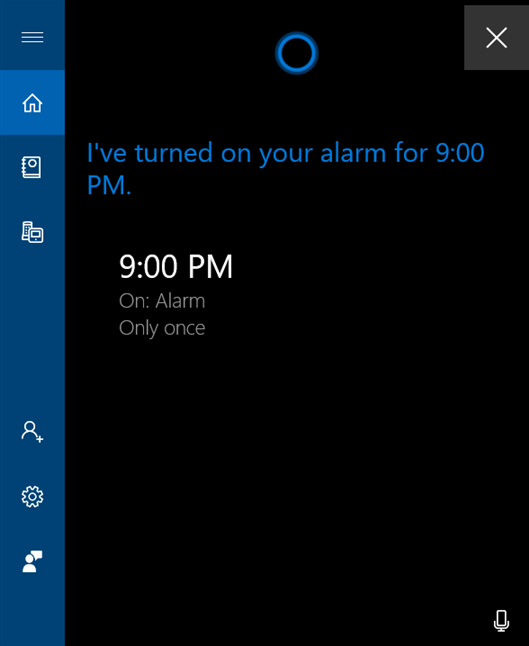
СОВЕТ.(TIP:) Если не указано иное, Кортана(Cortana) использует настройки будильника по умолчанию, оставляя имя пустым(name blank) . Нажмите(Click) или коснитесь будильника в окне Cortana,(Cortana's) чтобы открыть приложение « Будильники и часы»(Alarms & Clock) . Он открывается на вкладке « Тревоги(Alarms) », отображая список ваших сохраненных будильников и позволяя вам вручную редактировать ранее созданные будильники.

Проще создавать будильники с помощью одной голосовой команды(voice command) , не отвечая на дополнительные надоедливые вопросы Кортаны(Cortana) . Мы обнаружили, что проще всего сказать «будильник ("alarm)» , а затем либо точное время будильника, либо продолжительность, до которой вы хотите, чтобы он сработал. Так что, если сейчас 8 утра и вы хотите установить будильник на 10 утра, вы можете использовать голосовую команду (voice command) «будильник 10 утра»("alarm 10 AM") и «будильник два часа»("alarm two hours") с тем же результатом.

Поскольку будильники используются в основном для пробуждения людей, команда "wake me up at/in..." также действует.
СОВЕТ.(TIP:) Если вы не укажете период ( AM или PM(AM or PM) ), Cortana предполагает, что вы имеете в виду первый раз, когда часы показывают это время. Поэтому, если вам нужен будильник на 8 утра, вы можете просто сказать «Будильник 8 ("alarm 8)» , если текущее время уже прошло 20:00. Однако, если сейчас 19:00, та же голосовая команда(voice command) устанавливает будильник на 20:00.
Одна голосовая команда(voice command) — это все, что вам нужно, если вы хотите, чтобы ваш будильник повторялся. Произнесите «Будильник ("alarm)» , а затем укажите день недели, когда он должен повторяться, и время. Например, мы сказали «будильник по четвергам в 17:00»("alarm Thursdays 5 PM") для приведенного ниже результата.

Вы не можете устно установить для будильника более одного дня недели, поэтому, к сожалению, если вместо этого вы скажете «Понедельник и вторник» , ("Mondays and Tuesdays")Кортана(Cortana) создаст будильник только для вторника(Tuesdays) . Однако вы также можете использовать параметры «каждый день»("every day") и «выходные ("weekends)» .

С помощью Cortana(Cortana) вы можете добавить столько будильников, сколько захотите . Чтобы просмотреть все включенные будильники, скажите Кортане(Cortana) « показать будильник("show alarm) » , « проверить будильник("check alarm) » или « просмотреть будильник ("view alarm)» . Все активные будильники, независимо от того, были они установлены с помощью Кортаны(Cortana) или нет, отображаются во всплывающем меню Кортаны .(Cortana's)

Если вы хотите выключить будильник, скажите «отменить будильник("cancel alarm) » , « отключить будильник("disable alarm) » , « удалить будильник("remove alarm) » или « отключить будильник("turn off alarm) ». Cortana отображает ваши активные сигналы тревоги и спрашивает, какой из них следует отключить.

Ответьте, указав время будильника, который вы хотите удалить. Мы ответили: «14:00 ("2 PM)» . Кортана(Cortana) сообщит вам, что она отключила этот будильник, чтобы вы больше не были предупреждены, когда придет время.

Подобно установке будильника с помощью одной голосовой команды(voice command) , вы можете попросить Кортану(Cortana) избавиться от определенного будильника. Используйте(Use) любую голосовую команду для отключения будильника, которую мы обсуждали ранее, а затем укажите время будильника.
Мы сказали «отменить будильник на 14:00»("cancel alarm 2 PM") и получили тот же результат, что и выше.
Вы часто используете Кортану?
Честно говоря, Кортана(Cortana) проголодалась бы как настоящий личный помощник, поскольку время от времени она может двигаться медленно, по крайней мере, частично глухая, а иногда полностью игнорирует ваши команды. Тем не менее, она старается изо всех сил и работает бесплатно, так что вы на всякий случай отпустили ее в офис. Как вы относитесь к Кортане(Cortana) ? Вы часто ей пользуетесь? Дайте нам знать в комментарии ниже.
Related posts
2 способа изменить язык, используемый Cortana в Windows 10
Как использовать таймер Windows 10
Как использовать и отключать будильники в Windows 10
Как посмотреть время в нескольких странах в Windows 10
Как использовать и настроить тихие часы в Windows 10 Mobile
Как добавить или удалить языки ввода с клавиатуры в Windows 8 и 8.1
Знакомство с Windows 8.1: что такое тихие часы и как их настроить?
Как изменить язык на Windows 11
Как навсегда отключить Cortana в Windows 11 & Windows 10
Как использовать несколько рабочих столов в Windows 10: все, что вам нужно знать
Как изменить keyboard language на Windows 10
Как попросить Cortana заблокировать, выйти из системы, выключить или перезагрузить компьютер с Windows 10
Как изменить язык в Firefox на Windows and Mac
Установка и переход на новый язык отображения в Windows 7 Home и Pro
5 вещей, которые вы можете сделать с Windows 11 Clock app
Как изменить отображение дат, времени, валюты и измерений
Как сделать Windows 10 Weather display температуры в ° C или ° F
12 советов о том, как искать в Windows 10
Как добавить часы в область уведомлений панели задач в Windows 10
Остановить автозамену и звуки клавиатуры при наборе текста на планшете с Windows 8.1
